Come puoi ottenere Apple Music sul dispositivo Roku (3 modi)
Se sei un orgoglioso proprietario di un dispositivo Roku e un appassionato di musica che si abbona ad Apple Music, potresti chiederti se questi due mondi possono scontrarsi. In questa guida, il nostro obiettivo è fornirti le informazioni necessarie e le istruzioni passo passo per riprodurre Apple Music su un dispositivo Roku.
Comprendiamo l'importanza di accedere senza problemi ai tuoi brani preferiti su diverse piattaforme e siamo qui per aiutarti a sbloccare il potenziale di goderti la vasta libreria di Apple Music sul tuo dispositivo Roku. Come puoi ottenere Apple Music su Roku? Unisciti a noi mentre esploriamo le possibilità e ti guidiamo attraverso il processo, assicurando una fusione armoniosa della tua esperienza di streaming musicale.
Guida ai contenuti Parte 1. Puoi riprodurre Apple Music su Roku?Parte 2. Riproduci Apple Music su Roku direttamente utilizzando l'app Apple MusicParte 3. Riproduci Apple Music su Roku utilizzando AirPlayParte 4. Riproduci Apple Music su Roku offline utilizzando USBParte 5. Conclusione
Parte 1. Puoi riprodurre Apple Music su Roku?
Roku, Inc. è un'azienda americana che produce e vende una varietà di lettori multimediali digitali per lo streaming video, apparecchiature audio inclusi set-top box, smart TV e prodotti per la casa intelligente. I dispositivi Roku si connettono a Internet e forniscono accesso a una vasta libreria di canali e app, come Netflix, Hulue Amazon Prime Video, che offrono opzioni di intrattenimento come film, programmi TV, notizie, sport e servizi di streaming musicale.
Ma essendo uno dei famosi servizi musicali, puoi ottenere Apple Music su Roku? SÌ! A partire dal 2022, Apple Music è ora disponibile in formato Roku Channel Store. Gli abbonati possono sbloccare l'accesso senza pubblicità alla sua solida libreria tramite l'app nativa Apple Music. Ciò significa che l'esperienza dell'utente può essere fluida o ricca di funzionalità. Ma su Roku mancano sia il supporto lossless di Apple che l'audio spaziale.
Quali dispositivi Roku supportano Apple Music?
Apple Music è disponibile su modelli Roku selezionati. Questi dispositivi includono Roku TV, soundbar Roku Streambar e stick di streaming come Roku Premiere, Roku Streaming Stick+ e Roku Streaming Stick 4K. È importante notare che la disponibilità di Apple Music sui modelli Roku potrebbe cambiare nel tempo. Per garantire la compatibilità, si consiglia di fare riferimento al sito Web ufficiale di Roku o consultare le risorse di supporto di Roku per le informazioni più aggiornate sui modelli supportati per Apple Music.
Parte 2. Riproduci Apple Music su Roku direttamente utilizzando l'app Apple Music
Molti di voi potrebbero essere confusi su come accedere ad Apple Music sul proprio Roku. Che tu sia già un vecchio utente di Roku o nuovo, puoi facilmente riprodurre la tua raccolta musicale sul tuo Roku con poche configurazioni. Prima di utilizzare Apple Music su Roku, una cosa più importante è un abbonamento Apple Music attivo. In questa parte, abbiamo compilato due modi su come farlo.
Come puoi ottenere Apple Music su Roku? Poiché Roku supporta ufficialmente Apple Music, puoi trovare il canale sul Roku Channel Store. Pertanto il modo più semplice per riprodurre brani è aggiungerli al tuo account.
Passo 1. Vai a Canali di streaming dalla schermata principale di Roku. Scorri verso il basso e seleziona Cerca canali.

Passo 2. Cerca l'app Apple Music e seleziona il pulsante Aggiungi canale. Dopo aver aggiunto l'app Apple Music, fai clic su OK dal prompt.

Passo 3. Ora seleziona l'opzione Vai al canale per avviare l'app Apple Music. Quindi avvia l'app Musica.
Passo 4. Accedi al tuo ID Apple esistente. Puoi iniziare ad ascoltare la tua musica preferita sul dispositivo Roku.

Parte 3. Riproduci Apple Music su Roku utilizzando AirPlay
Un'altra alternativa per riprodurre Apple Music su Roku è utilizzare AirPlay per eseguire il mirroring dello schermo di Apple Music. Con AirPlay, puoi riprodurre in streaming Apple Music direttamente dal tuo iPhone, iPad o Mac alla TV o all'altoparlante collegato a Roku. Come puoi ottenere Apple Music su Roku tramite AirPlay? Ti guideremo di seguito.
Passo 1. Verifica che la funzione AirPlay sul tuo dispositivo Roku sia stata abilitata. Sul tuo Roku, vai su Impostazioni > Apple AirPlay e HomeKit. Quindi fare clic su AirPlay per attivarlo.
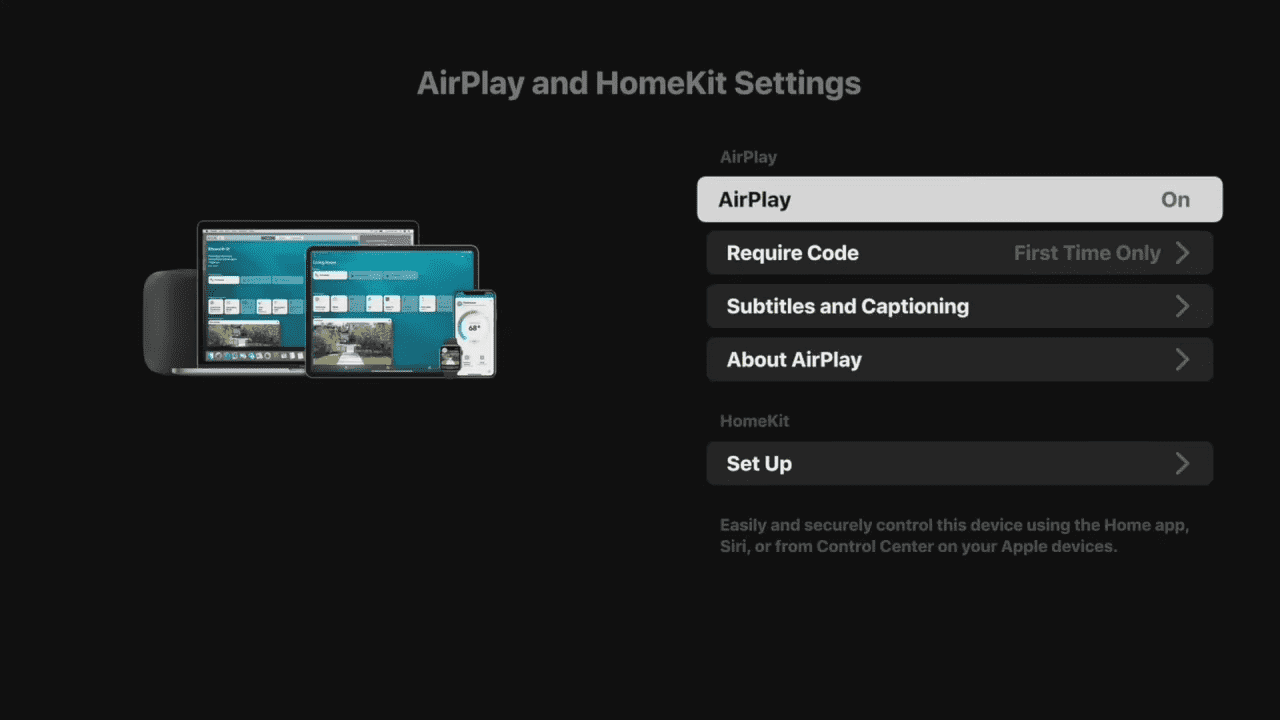
Passo 2. Sul tuo iPhone e iPad, tocca l'icona AirPlay situata nel Centro di controllo. Seleziona il tuo dispositivo Roku tra i vari dispositivi elencati nella casella Screen Mirroring.
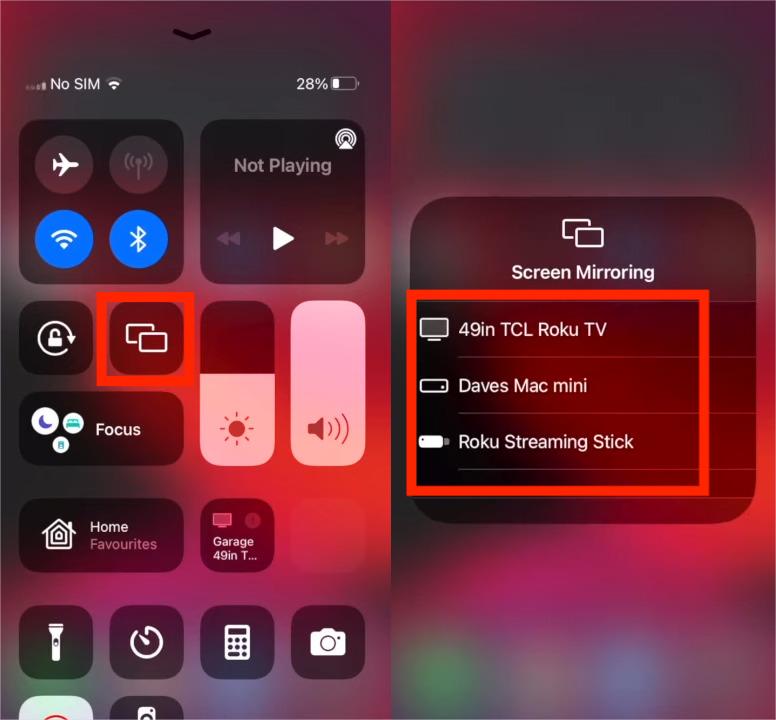
Passo 3. Digita lo stesso passcode AirPlay che vedi sulla tua Roku TV.
Passo 4. Dopo esserti connesso con successo, potrai aprire l'app Apple Music sul tuo dispositivo Apple e iniziare immediatamente ad ascoltare la musica. Il suono verrà inviato tramite Internet al tuo dispositivo Roku.
Tieni presente che l'utilizzo di AirPlay per lo streaming di musica su Roku richiede che entrambi i dispositivi siano connessi alla stessa rete. Questa limitazione significa che se ti trovi in un ambiente con più reti o hai problemi di connettività, la funzionalità AirPlay potrebbe non funzionare in modo affidabile. Inoltre, la funzione AirPlay è disponibile solo su dispositivi iOS e macOS, se utilizzi Android, dovresti trovare altri modi per riprodurre Apple Music su Roku TV.
Parte 4. Riproduci Apple Music su Roku offline utilizzando USB
Tutti e due i metodi sopra indicati sono efficaci, ma non puoi scaricare brani da Apple Music per l'ascolto offline. Inoltre, i dispositivi di streaming Roku hanno uno spazio di archiviazione limitato che non è sufficiente per i download in batch di brani musicali. Come puoi ottenere Apple Music su Roku offline in questo caso? Fortunatamente, puoi usare Convertitore musicale Apple AMusicSoft per scaricare brani Apple Music su un'unità USB, quindi spostare facilmente i download di Apple Music sul dispositivo Roku tramite un'unità USB.
Perché abbiamo bisogno di AMusicSoft Apple Music Converter? Perché tutta la musica su Apple Music è criptata da gestione dei diritti digitali (DRM), per ottenere protezione dalla copia e gestione delle autorizzazioni. Ciò significa che non puoi trasferire, modificare e riprodurre i download di Apple Music su dispositivi non autorizzati. Quindi faremo affidamento su un software professionale: AMusicSoft Apple Music Converter. Questo programma può scaricare facilmente brani protetti dalla copia da Apple Music. Di seguito sono elencate altre funzionalità.
- Rimozione DRM: Il software può rimuovere la protezione DRM da Apple Music, brani di iTunes, audiolibri e altri file audio protetti, consentendoti di goderteli senza restrizioni.
- Conversione di alta qualità: AMusicSoft Apple Music Converter preserva la qualità audio originale.
- Formati multipli: Scarica e converti gli elementi di Apple Music nei formati di MP3, FLAC, WAV, AAC, AC3 e M4A.
- Conversione batch: Gli utenti possono convertire più tracce Apple Music o file audio contemporaneamente, risparmiando tempo e fatica.
- Impostazioni di output personalizzabili: Il software offre opzioni per personalizzare le impostazioni di output come bitrate, frequenza di campionamento, codec e altro, consentendo agli utenti di personalizzare i file convertiti in base alle proprie preferenze.
- Interfaccia intuitiva: AMusicSoft Apple Music Converter offre un'interfaccia intuitiva e di facile utilizzo, che semplifica la navigazione e la conversione dei file audio da parte degli utenti.
Come puoi ottenere Apple Music su Roku offline usando AMusicsoft Apple Music Converter e USB? Ora, c'è un tutorial dettagliato per te.
Passo 1. Scarica e installa AMusicSoft Apple Music Converter sul tuo Windows o Mac. È gratuito da scaricare.
Passo 2. Apri il software AMusicSoft, accedi al web player integrato e accedi con il tuo ID Apple. Quindi puoi cercare la canzone Apple Music che vuoi riprodurre su Roku. Semplicemente trascinandola sul pulsante "+", il software recupererà i dati da Apple Music.

Passo 3. Fai clic sul menu a discesa Formato di output per selezionare MP3 o altri formati come formato di output, nonché la cartella in base alle tue esigenze.

Passo 4. Fare clic sul pulsante Converti per avviare il processo di conversione e il software rimuoverà la protezione DRM e convertirà i file nel formato scelto.

Passo 5. Una volta completata la conversione, puoi trasferire i file convertiti sul tuo dispositivo Roku tramite USB o altri metodi e goderteli utilizzando il lettore multimediale di Roku o le app compatibili.

Passo 6. Come puoi ottenere Apple Music su Roku offline tramite USB? Per riprodurre i download di Apple Music, collega il dispositivo USB alla porta USB della TV. Avvia Roku Media Player quando richiesto.
Passo 7. Una volta avviato Roku Media Player, seleziona la prima icona etichettata Tutti o vai al tipo di supporto a cui stai tentando di accedere e seleziona Audio.
Passo 8. Successivamente, seleziona il tuo dispositivo USB dal menu e poi il file musicale a cui desideri accedere. Durante la riproduzione della musica, puoi mettere in pausa, saltare avanti e indietro utilizzando i pulsanti sul telecomando.
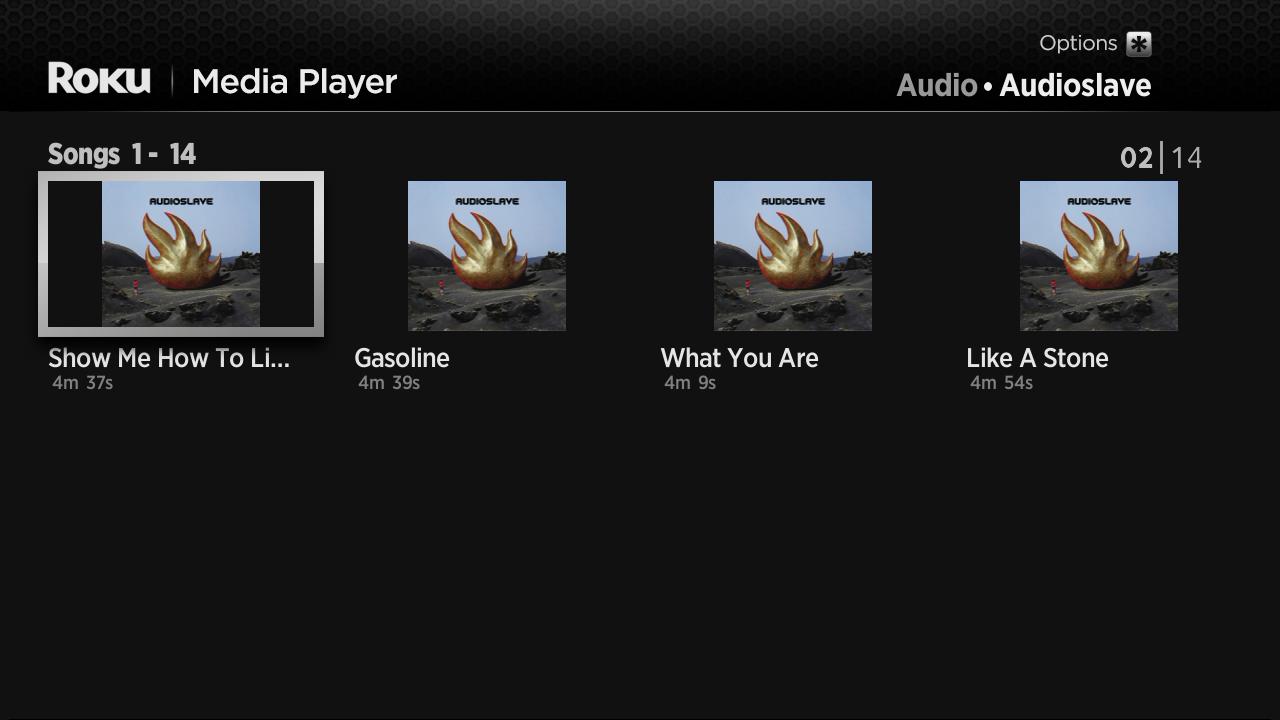
Parte 5. Conclusione
Per concludere, abbiamo esplorato diversi metodi su come ottenere Apple Music su Roku. Ora che sei dotato di questi metodi, ti invitiamo a esplorare e provare Apple Music sul tuo dispositivo Roku. Inoltre, consigliamo di considerare Convertitore musicale Apple AMusicSoft. Con questo software puoi convertire le tue tracce Apple Music in formati audio comuni, come MP3, compatibili con Roku. Ciò apre più possibilità per goderti la tua libreria Apple Music su Roku senza fare affidamento sullo streaming o AirPlay.
Persone anche leggere
- Il modo migliore per risolvere: Apple Music su Roku non funziona
- Roku ha Apple Music? 4 modi consigliati per l'uso!
- Riproduci iTunes in TV: cose che devi sapere
- Goditi Apple TV con Apple Music nel modo più conveniente
- Come riprodurre in Airplay il Mac su LG TV per Apple Music?
- I 3 modi migliori su come godersi Apple Music Android TV
- 4 modi migliori per ottenere Apple Music su Firestick
Robert Fabry è un blogger appassionato, un appassionato di tecnologia, e forse può contaminarvi condividendo qualche consiglio. Ha anche una passione per la musica e ha scritto per AMusicSoft su questi argomenti.